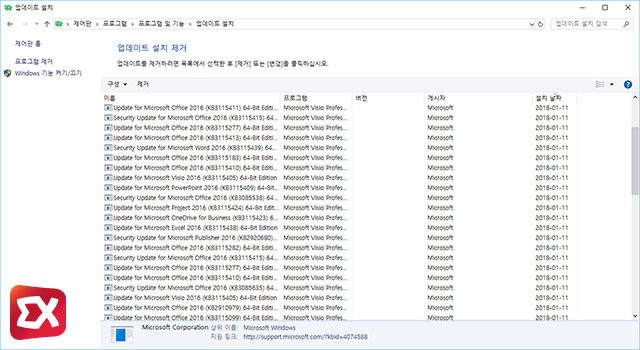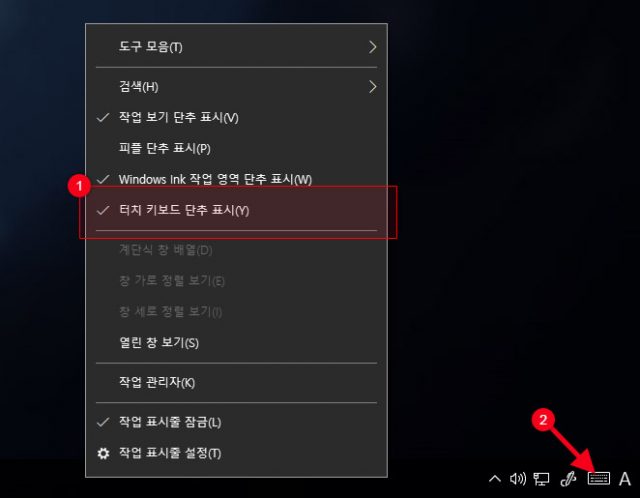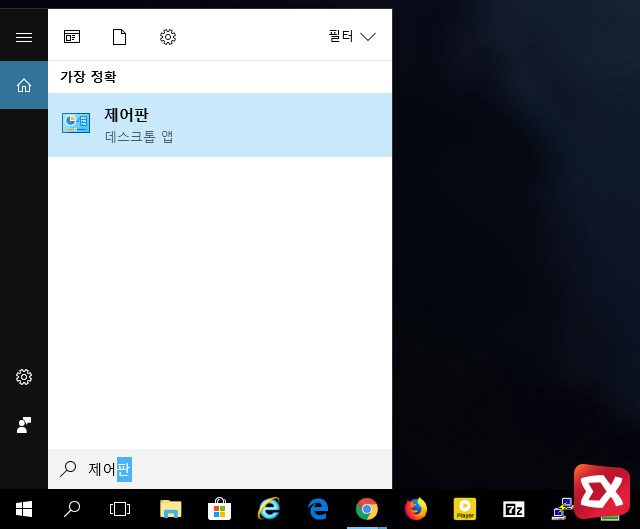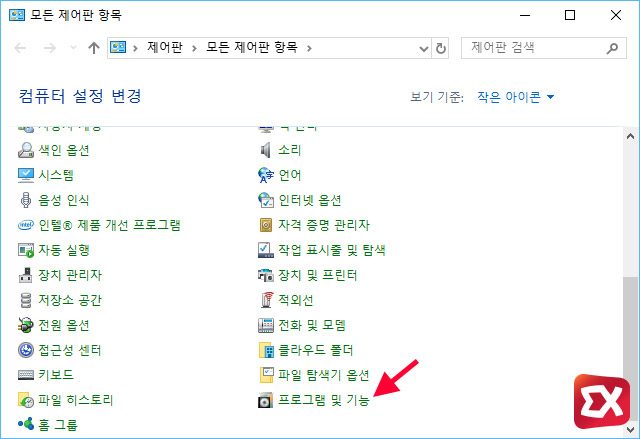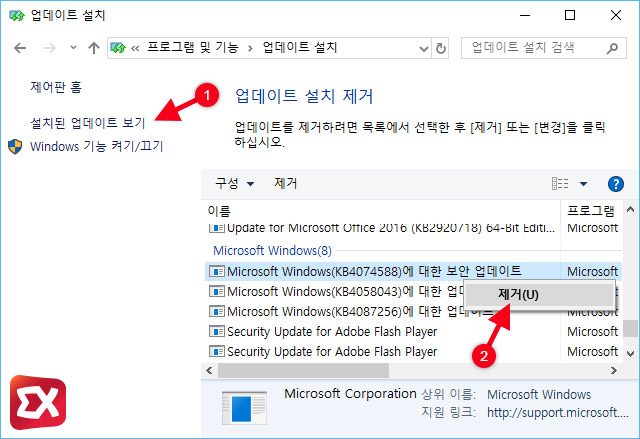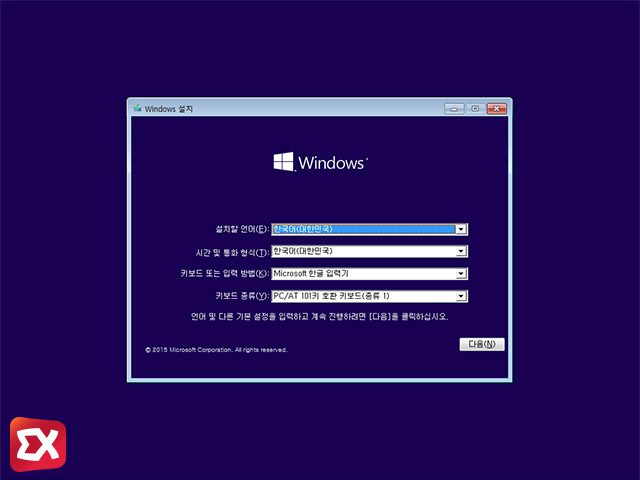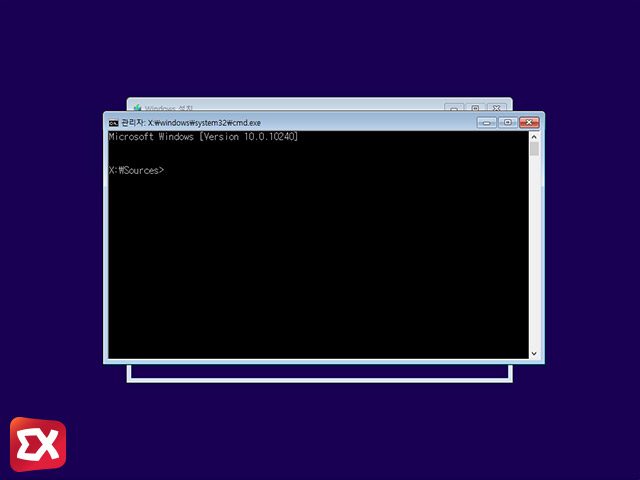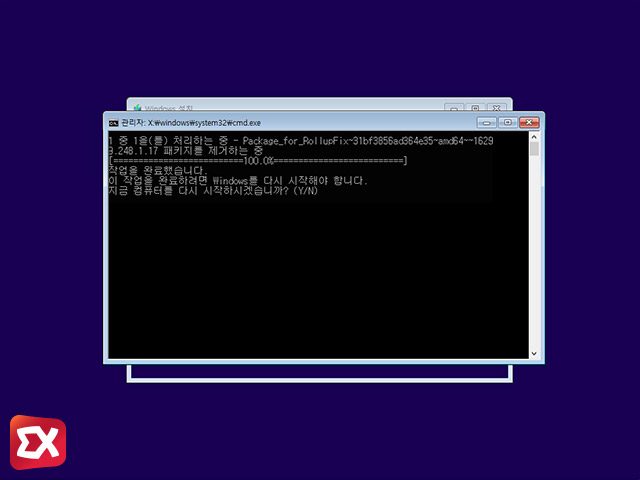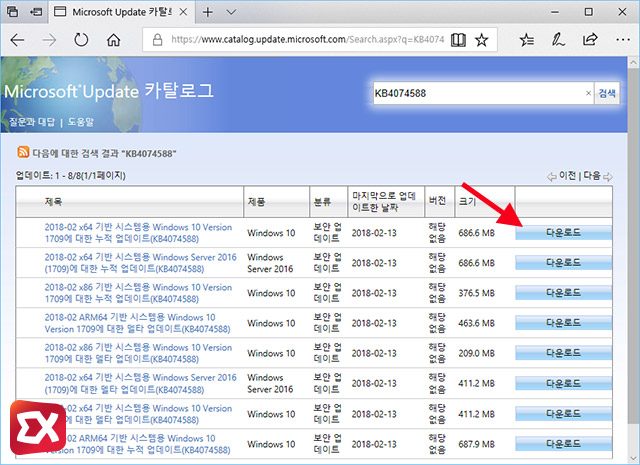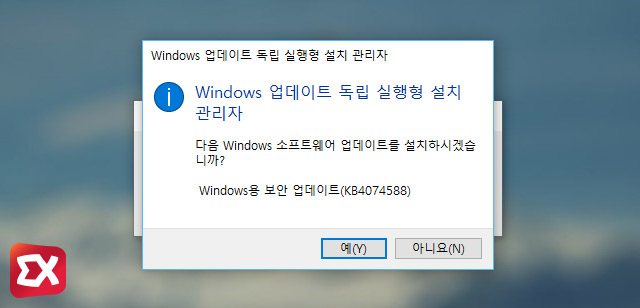윈도우10은 최신 드라이버 유지 및 보안 업데이트, 버그 픽스를 위해 기본적으로 자동 업데이트가 설정되어 있습니다.
윈도우7과는 다르게 자동으로 업데이트시 작업표시줄의 트레이 아이콘이나 팝업을 통해 사용자에게 업데이트 상황을 알려주지 않고 백그라운드에서 자동으로 처리되며 PC를 끄거나 재부팅할때 업데이트 로딩 메시지가 뜨는 것으로 업데이트 유무를 확인하게 되는데요.
이러한 UX(사용자 경험 디자인)는 PC에 무지한 사용자라도 윈도우가 다 알아서 해준다는 취지로 디자인 되었지만 실상 새로운 버전 업데이트 또는 패치가 이루어 질때 불편한 점이나 버그가 속출하기 때문에 자동 업데이트를 끄고 사용하는 사용자가 더 많습니다.
관련 글
이러한 문제 중 2월 13일 부터 배포된 패치인 KB4074588가 USB 입력 장치와 문제가 생겨 키보드 또는 마우스가 제대로 작동되지 않고 먹통이 되는 버그가 생겼습니다.
KB4074588 패치 내역을 확인해도 USB 장치 및 마우스, 키보드에 관련된 항목을 찾아볼 수 없기 때문에 패치가 직접적인 문제를 일으키는 것은 아닌 것으로 보여지지만 입력 장치가 작동을 하지 않는 PC는 무용지물이기 때문에 이 패치를 삭제한 다음 재부팅 해서 문제를 해결할 수 있습니다.
목차
PS/2 단자가 있을 경우
우선 USB 입력 장치를 사용할 수 없기 때문에 메인보드에 PS/2 인터페이스를 사용할 수 있는 단자가 있다면 PS/2 젠더를 이용해 마우스를 연결한 다음 PC를 부팅합니다.
우선 키보드 입력을 위해 작업 표시줄에서 마우스 오른쪽 버튼을 클릭한 다음 터치 키보드 단추 표시를 활성화 한 다음 트레이 아이콘에서 키보드를 클릭해 가상 키보드를 활성화 합니다.
작업표시줄의 Windows 검색 아이콘을 클릭한 다음 제어판을 입력한 다음 클릭해 실행합니다.
제어판의 프로그램 및 기능을 클릭합니다.
프로그램 및 기능 왼쪽 메뉴의 설치된 업데이트 보기를 클릭한 다음 업데이트 구성 요소 아래에서 Microsoft Windows(KB4074588)에 대한 보안 업데이트를 마우스 오른쪽 버튼으로 클릭 후 제거합니다.
업데이트 제거 후 윈도우를 끈 다음 다시 USB 마우스, 키보드를 연결해서 작동이 잘 되는지 확인합니다. 문제가 없다면 KB4074588 패치를 수동으로 설치합니다. (▼아래 설명으로 이동)
PS/2가 없는 최신 PC일 경우 – 부팅디스크를 통한 삭제
PC에 PS/2 단자가 없거나 노트북 같은 경우 터치패드가 제대로 작동하지 않기 때문에 부팅 디스크를 만든 다음 명령 프롬프트 상에서 패치를 삭제하는 방법으로 진행해야 합니다.
현재 마우스, 키보드가 되지 않기 때문에 다른 PC에서 USB 부팅 디스크를 만든 후 부팅합니다.
참고 : 윈도우10 USB 부팅 디스크 만들기
Windows 설치 화면에서 키보드의 Shift F10키를 눌러 명령 프롬프트를 실행합니다.
명령 프롬프트에서 운영체제 비트에 맞게 아래 명령어를 입력해 KB4074588 패치를 삭제합니다.
32비트
dism.exe /image:c:\ /remove-package /packagename:Package_for_RollupFix~31bf3856ad364e35~x86~~16299.248.1.17
64비트
dism.exe /image:c:\ /remove-package /packagename:Package_for_RollupFix~31bf3856ad364e35~amd64~~16299.248.1.17
삭제가 완료되면 재부팅 후 문제가 해결되었는지 확인합니다.
KB4074588 수동 설치
KB4074588 패치가 자동 업데이트 되었을 때 위와 같은 문제가 발생하는 것이기 때문에 그냥 놔두게 되면 또 자동 업데이트로 해당 패치가 설치되므로 수동으로 직접 설치해 문제 요소를 방지해야 합니다.
윈도우 업데이트를 끄는 것도 방법이지만 최신 업데이트를 선호하는 경우에는 다음과 같이 수동으로 설치하면 됩니다.
위 페이지로 이동한 다음 누적 업데이트를 수동으로 다운로드 받아 설치합니다.
수동 설치시 자동 업데이트로 설치될때와는 다르게 수동으로 설치시 USB 마우스 키보드 먹통 증상은 나타나지 않습니다.
만일 로지텍 마우스를 사용하는 경우 KB4074588 패치를 삭제해도 클릭이 되지 않을때는 다음글을 참고하세요.
KB4074588 로지텍 마우스 클릭 먹통 문제 해결 방법
참고 : KB4074588 USB 장치 인식 실패 해결 업데이트 설치 방법